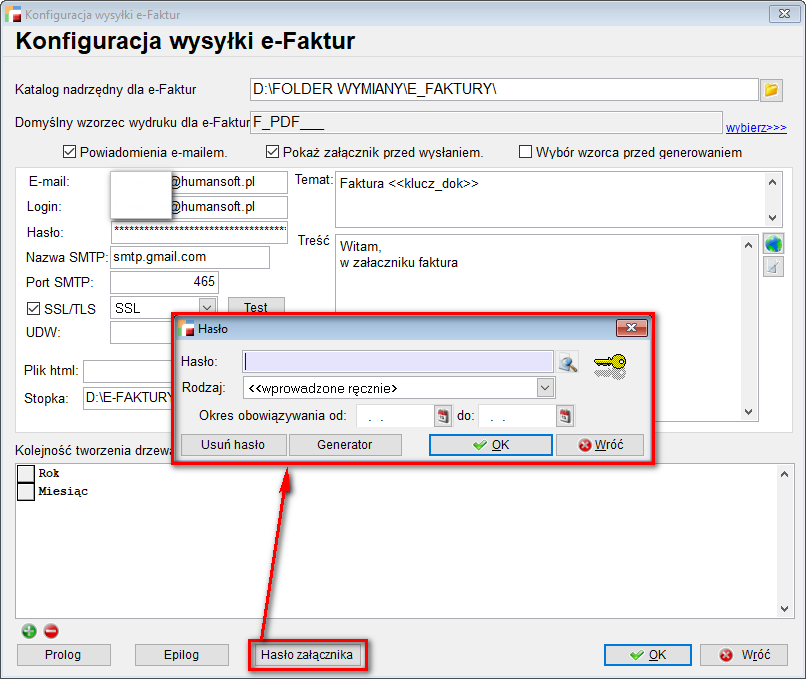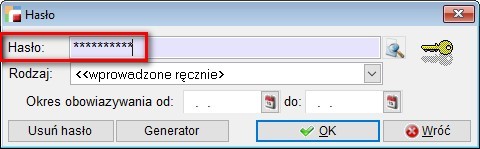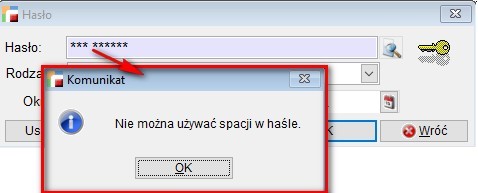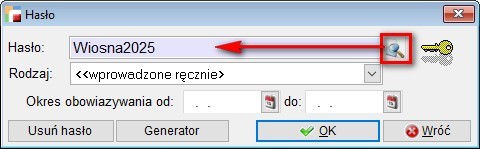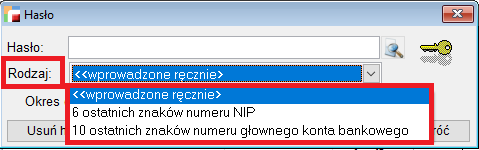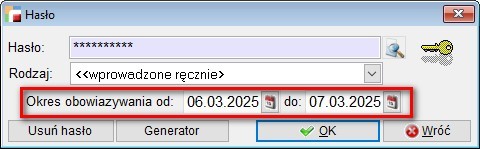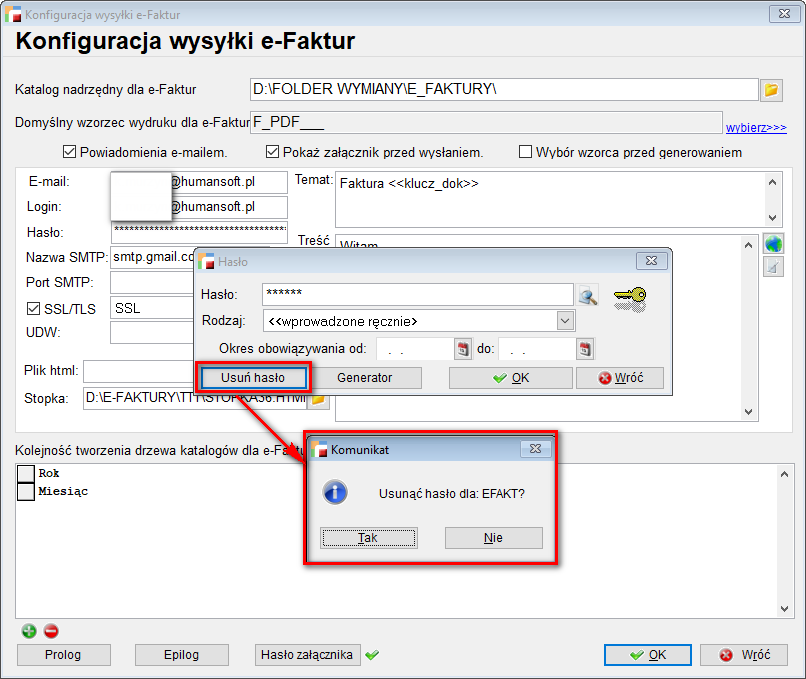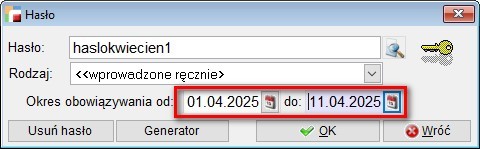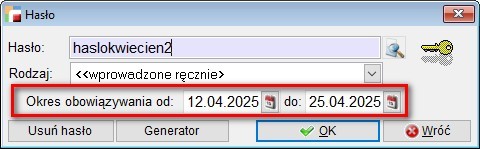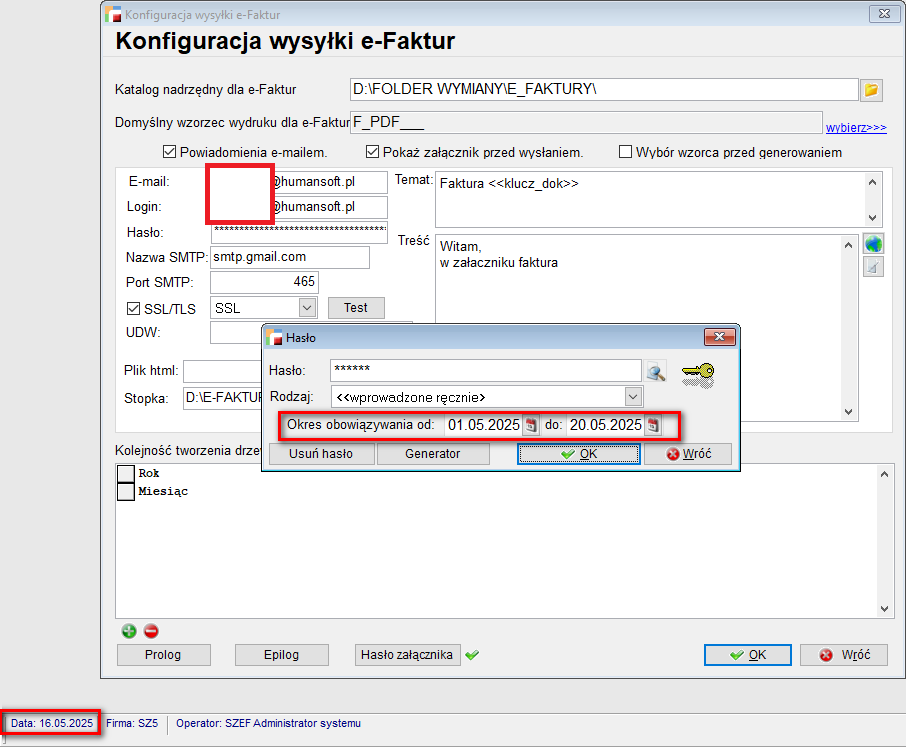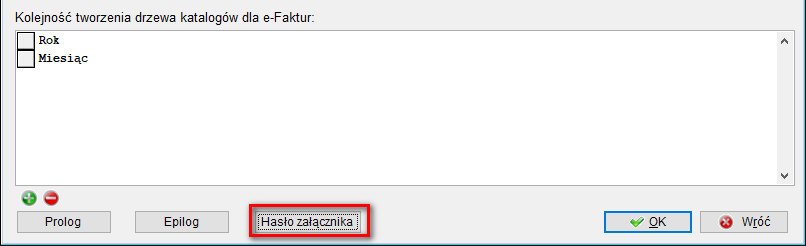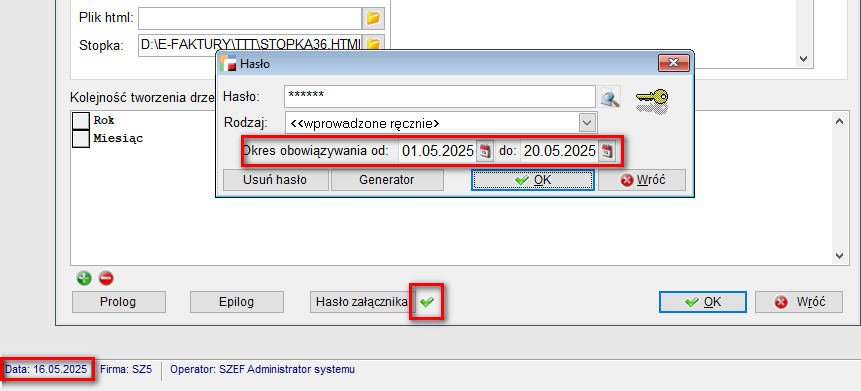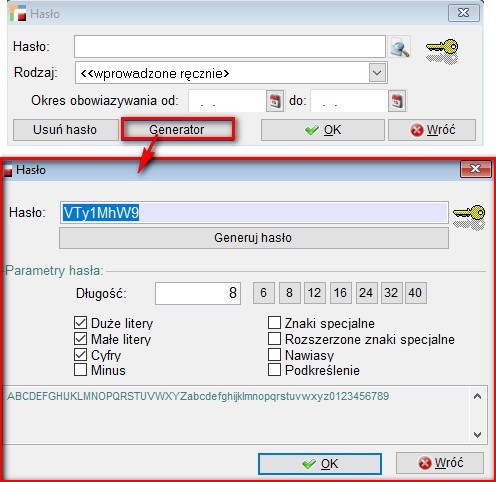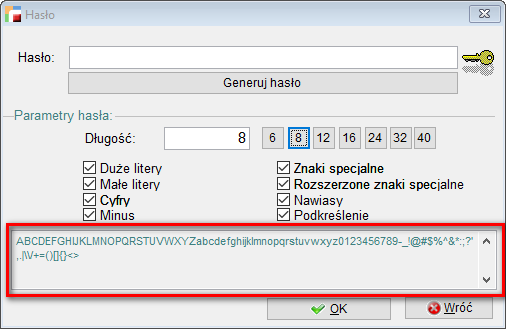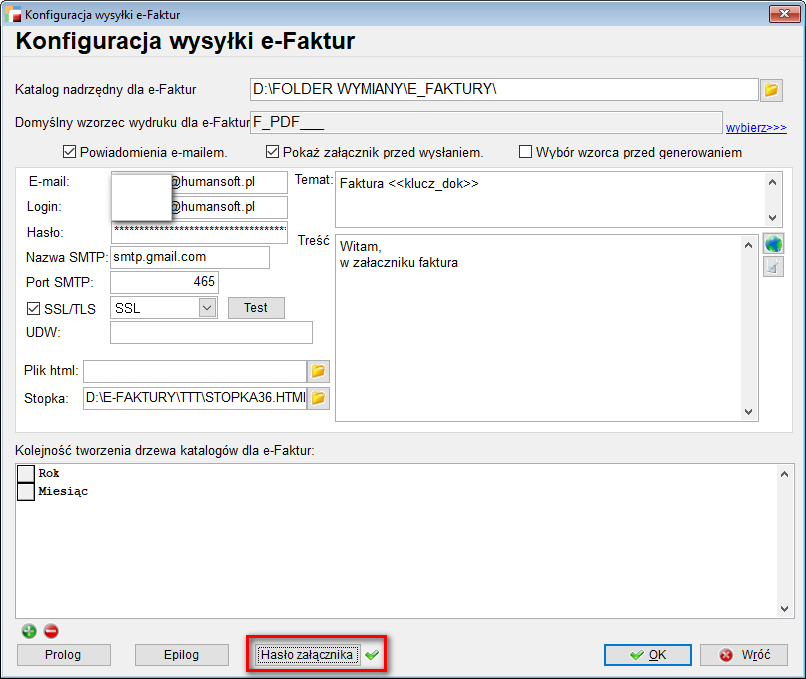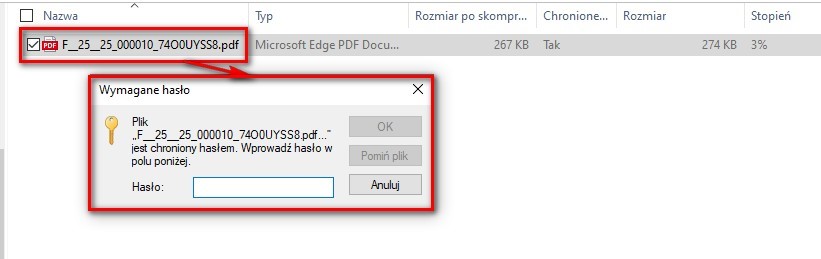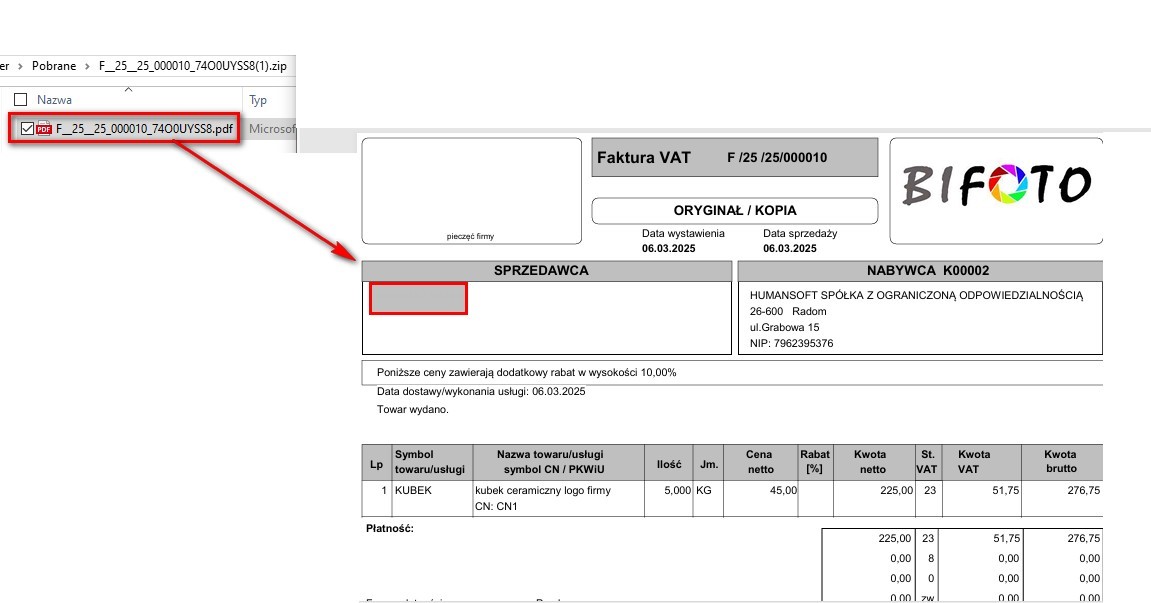Wraz z wersją 3.86 wprowadzono mechanizm haseł zabezpieczających odczyt pliku generowanych podczas wysyłki e-Faktury / korekty e-Faktury.
Pierwszy etap ustawiania hasła to określenie rodzaju, okresu, ustawienie generatora. W konfiguracji wysyłki e-Faktur dodano możliwość zastosowania hasła załącznika.
W ustawieniach hasła jest możliwość:
- Ręcznego wprowadzenia hasła,
- Podglądu hasła,
- Wskazania rodzaju,
- Wskazania okresu obowiązywania hasła,
- Usunięcia hasła,
- Wygenerowania hasła.
Ręczne wprowadzenie hasła
Przy ręcznym wprowadzaniu hasła należy pamiętać, że jedynym ograniczeniem jest brak możliwości stosowania spacji.
Jeśli wprowadzona zostanie spacja, program wyświetli stosowny komunikat wymuszający zmianę i nie pozwoli na wprowadzenie takiego hasła.
Podgląd hasła
Po wybraniu przycisku lupki możliwe jest podejrzenie wprowadzonego hasła.
Wskazanie rodzaju hasła
Dostępne są trzy rodzaje tworzenia hasła.
Przy wybraniu opcji:
- <<wprowadzone ręcznie>> – ustawienie domyślne, należy ręcznie wpisać hasło,
- 6 ostatnich znaków numeru NIP – hasło pobierane będzie z kartoteki kontrahenta,
z sześciu ostatnich znaków numeru NIP, - 10 ostatnich znaków numeru głównego konta bankowego – hasło pobierane będzie z konfiguracji rachunku bankowego, z dziesięciu ostatnich znaków numeru konta.
Wskazanie okresu obowiązywania hasła
Po ustawieniu hasła, w czasie jego obowiązywania, w zakresie dat OD-DO, pliki będą zabezpieczone hasłem.
Usunięcie hasła
W przypadku próby usunięcia hasła, pojawi się komunikat: Usunąć hasło dla: EFAKT?
Po wybraniu opcji TAK, okno z ustawieniem hasła zostanie zamknięte. Hasła usuwane są z danego zakresu dat.
Przykład:
Pierwsze hasło ustawione na zakres dat 01.04.2025 – 11.04.2025.
Drugie hasło ustawione na zakres dat: 12.04.2025-25.04.2025.
Jeśli data bieżąca mieści się w zakresie obowiązywania 01.05-20.05.2025, wówczas w momencie wybrania opcji Usuń hasło, zostanie usunięte tylko hasło z tego okresu obowiązywania.
Po takiej operacji zniknie znacznik V przy ustawieniach hasła.
Jeśli data bieżąca mieści się w zakresie obowiązywania 01.05-20.05.2025, zielony znacznik będzie widoczny co oznacza, że hasło jest ustawione.
Jeśli nie został wprowadzony zakres obowiązywania, hasło jest bezterminowe.
Wygenerowanie hasła
Dostępny Generator, umożliwia stworzenie hasła według następujących parametrów:
- Długość hasła,
- Duże litery,
- Małe litery,
- Cyfry,
- Minus,
- Znaki specjalne,
- Rozszerzone znaki specjalne,
- Nawiasy,
- Podkreślenie.
Po zaznaczeniu poszczególnych parametrów, w dedykowanym oknie dostępny jest ich podgląd.
Po zapisaniu hasła pojawia się znacznik V informujący o tym, że hasło zostało ustawione.
W przypadku zapisania ustawień i próbie ponownego wejścia w Ustawienia hasła, pojawi się komunikat, zalecający zapisanie obecnego hasła.
UWAGA!!!
Przy zmianie hasła obowiązującego w tym samym okresie należy mieć na względzie, że stracone zostanie hasło ustawione na wcześniej wygenerowanych plikach.
Praca z plikiem zabezpieczonym hasłem.
Po wysłaniu e-Faktury, wygenerowany plik zostanie spakowany (*.zip) oraz zapisany do wskazanego katalogu. Mechanizm pozwala zabezpieczyć wysyłane pliki PDF hasłem poprzez spakowanie ich w archiwum (plik *.zip) z ustawionym hasłem. Mechanizm celowo używa kompresji z hasłem, ponieważ docelowo będzie używany do zbierania różnych załączników pod jedną wysyłką.
Po otrzymaniu maila z fakturą, przy próbie otworzenia załącznika pojawi się komunikat z wprowadzeniem wymaganego hasła.
Po wpisaniu prawidłowego hasła, możliwy jest podgląd dokumentu w PDF.
Ponowna próba otworzenia tego dokumentu lub skopiowania, nie wymaga podania hasła.